win11怎么安装中文 win11安装中文的方法介绍[多图]
教程之家
Win11
昨天win11正式推出,很多朋友都下载到了win11系统,但是发现只有英文版的win11,看都看不懂。因此大家都想知道win11怎么安装中文版,目前我们只能通过添加中文包的方法安装中文,下面就一起来看一下吧。
win11怎么安装中文
1、一般来说,我们可以在安装设置国家时选择“China”就可以安装中文版了。
2、但是目前的win11可能由于存在一些bug和漏洞,还无法直接安装中文。
3、因此我们需要手动添加中文包,首先打开开始菜单,进入“settings”
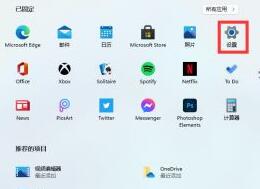
4、然后在其中找到“Time & language”并打开。

5、然后点击左侧的“Language”然后在“preferred language”,下方点击“add a language”或者“+”

5、找到并选择“中文”语言包,点击“next”

6、最后勾选所有选项,然后点击“install”,安装完成后重启系统就可以了。

以上就是win11安装中文的方法了,如果我们安装中文后出现卡顿或乱码,属于系统bug,只能等待微软修复。想知道更多相关教程还可以收藏教程之家。
![微软新系统win11发布了吗[多图]](https://img.jiaochengzhijia.com/uploadfile/2022/1224/20221224204853627.png@crop@160x90.png)
![参加win11内测的方法[多图]](https://img.jiaochengzhijia.com/uploadfile/2022/1224/20221224102452534.png@crop@160x90.png)
![怎么安装正版win11[多图]](https://img.jiaochengzhijia.com/uploadfile/2022/1223/20221223200051981.jpg@crop@160x90.jpg)
![3代酷睿装win11教程[多图]](https://img.jiaochengzhijia.com/uploadfile/2022/1222/20221222231250862.png@crop@160x90.png)
![win11release preview是什么 win11release preview频道详细介绍[多图]](https://img.jiaochengzhijia.com/uploadfile/2021/0817/20210817235150335.jpg@crop@160x90.jpg)
![电脑win11如何把任务栏竖着放到左边[多图]](https://img.jiaochengzhijia.com/uploadfile/2022/1127/20221127151329363.jpg@crop@240x180.jpg)
![windows11官方原版镜像安装教程[多图]](https://img.jiaochengzhijia.com/uploadfile/2022/0403/20220403020125323.jpg@crop@240x180.jpg)
![win11应用商店无法联网怎么办 win11应用商店无法联网解决方法[多图]](https://img.jiaochengzhijia.com/uploadfile/2021/0912/20210912005928643.jpg@crop@240x180.jpg)
![win11ie浏览器在哪里 win11ie浏览器位置及打开方法介绍[多图]](https://img.jiaochengzhijia.com/uploadfile/2021/0702/20210702150941940.jpg@crop@240x180.jpg)